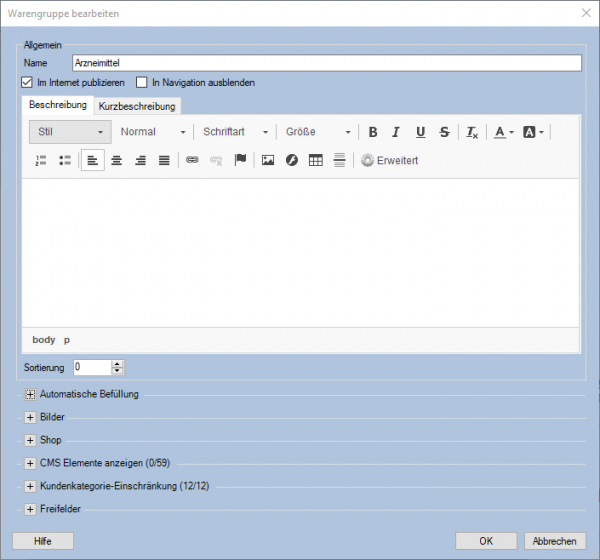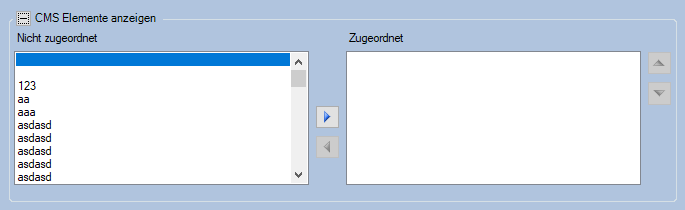Warengruppen: Unterschied zwischen den Versionen
Jaeger (Diskussion | Beiträge) |
Jaeger (Diskussion | Beiträge) |
||
| Zeile 86: | Zeile 86: | ||
<br style="clear:both" /> | <br style="clear:both" /> | ||
| − | |||
---- | ---- | ||
Version vom 11. Februar 2020, 20:17 Uhr
Einführung
Warengruppen dienen der Gruppierung der Artikel im Webshop. Die Warengruppenstruktur kann durch Angabe von übergeordneten Warengruppen beliebig verschachtelt werden.
Wenn mit einem Mauve System3 mehr als 1 Mauve Webshop gesteuert werden soll und dort unterschiedliche Warengruppen verwendet werden sollen, ist es erforderlich, jedem Shop zunächst eine eigene Root-Warengruppe zuzuweisen, die dann die Warengruppen des Shops als Unterkategorien aufnimmt.
Warengruppenbaum
Den Dialog Warengruppen bearbeiten erreichen Sie über den Menüpunkt Referenzlisten / Warengruppen.
In diesem Dialog werden die Warengruppen in einer Baumansicht dargestellt.
- Per Drag & Drop lassen sich einzelne Warengruppen, aber auch ganze Unterbäume, von einer Stelle an die andere verschieben und so die Struktur des Warengruppenbaumes bearbeiten.
- Per Rechtsklick auf den Baum wird ein Kontextmenü aufgerufen:
- Wurzelkategorie hinzufügen Hier fügen Sie eine neue Root-Warengruppe hinzu und stellen diese im Dialog Warengruppe anlegen zum Bearbeiten bereit. Diese Warengruppe besitzt keine übergeordnete Warengruppe.
- Unterkategorie hinzufügen Hier fügen Sie zu der aktuell ausgewählten Warengruppe eine neue Unterwarengruppe hinzu. Diese stellen Sie dadurch im Dialog Warengruppe anlegen zum Bearbeiten bereit.
- Bearbeiten Klicken Sie auf den Button, wenn Sie die aktuell ausgewählte Warengruppe bearbeiten wollen.
- Löschen Klicken Sie auf den Button, wenn Sie die ausgewählte, bereits bestehende Warengruppe bearbeiten wollen.
- Alles aufklappen Per Rechtsklick und einem Klick auf Alles aufklappen, machen Sie den ganzen Warengruppenbaum incl. aller Unterwarengruppen sichtbar.
- Alles zuklappen Per Rechtsklick und einem Klick auf Alles zuklappen, machen Sie nur die Warengruppen ohne Untergruppen sichtbar sichtbar.
Warengruppe anlegen\bearbeiten
Hier können Sie die Werte für eine neue Warengruppe anlegen bzw. die Werte einer existierenden Warengruppe bearbeiten. Diesen Dialog erreichen Sie über den Menüpunkt Referenzliste / Warengruppe durch einen Klick auf Hinzufügen oder auch Bearbeiten.
- Allgemein
- Name Hier geben Sie den Namen der Warengruppe an.
- Im Internet publizieren Setzen Sie in die Checkbox einen Haken, wenn Sie die Warengruppe im Internet anzeigen lassen wollen.
- Beschreibung Hier formulieren Sie eine prägnante Beschreibung der Warengruppe. Diese Beschreibung als solche kann auch als Meta-Description für die Suchmaschinenoptimierung ausgegeben werden.
- Kurzbeschreibung Dieses Feld wird in der Regel ausschließlich für die Suchmaschinenoptimierung verwendet. Die hier eingetragenen Daten können als Meta-Tags ausgegeben werden.
- Sortierung Über einen numerischen Wert können Sie selbst bestimmen, in welcher Reihenfolge die Warengruppen angezeigt werden.
Die Sortierung erfolgt in aufsteigender Reihenfolge.
- Abdata Warengruppen Diese Funktion wird nur angezeigt, wenn das Apothekenmodul freigeschaltet und die entsprechende Option in den M-Abdata Einstellungen gesetzt ist.
- Geben Sie in die Textbox die Kürzel der dieser Warengruppe zugeordnetetn Abdata-Warengruppen ein. Wenn Sie mehrere Abdata-Warengruppen zuordnen möchten, geben Sie die Kürzel durch Kommata getrennt ein, z.B. 'AC07, BC03'.
- Ausführen Durch Ausführen wird die Synchronisation der Warengruppen-Zuordnungen mit den angegebenen Abdata-Warengruppen ausgelöst.
- Es werden alle Abdata-Artikel, die die angegebenen Abdata-Warengruppen besitzen, der ausgewählten Mauve System 3 Warengruppe zugeordnet.
Mit "die die angegebenen Abdata-Warengruppen besitzen" ist nicht gemeint, dass sich diese in einer Warengruppe befinden, die die Unterwarengruppe einer angegebenen Abdata-Warengruppe ist, sondern es ist eine genaue Übereinstimmung nötig.
Beispiel:
1. Es wird die Warengruppe AG01 für die Synchronisierung angegeben => Ein Artikel mit der Warengruppe AG01AF02 wird nicht geändert, nur Artikel, die die Abdata-Warengruppe AG01 besitzen, werden aktualisieret.
2. Es wird die Warengruppe AG01AF02 für die Synchronisierung angegeben => Ein Artikel mit der Warengruppe AG01AF02 wird geändert. - Es werden die Warengruppenzuordnungen der ausgewählten Warengruppe zu allen Abdata-Artikeln, die keine der angegebenen Abdata-Warengruppen besitzen, entfernt.
- Nicht-Abdata-Artikel werden nicht geändert
- Verschreibungspflichtige Artikel werden nicht geändert, ausser Sie setzen die entsprechende Option in den Abdata-Einstellungen.
- Einmal täglich wird automatisch der Abgleich für alle Mauve System 3 Warengruppen durchgeführt.
- Es werden alle Abdata-Artikel, die die angegebenen Abdata-Warengruppen besitzen, der ausgewählten Mauve System 3 Warengruppe zugeordnet.
Bilder
- Bild klein, Bild groß, Hintergrundbild Hier können Sie ein kleines bzw. großes Bild und ein Hintergrundbild für die Warengruppe hinterlegen. Durch Klick auf Zuweisen können Sie das entsprechende Bild hochladen. Unterhalb des Bildnamens wird eine Vorschau des Bildes angezeigt.
Shop
- Meta Title Dient zur Suchmaschinenoptimierung (z.B. @TITLE@ - @SHOPNAME@)
- Meta Description Eine Beschreibung der Warengruppe, maximal 180 Zeichen
- Meta Keywords Durch Komma separierte Keywords, Maximal 10 Stück
- Open Graph Title
- Open Graph Type
- Open Graph Image
- Open Graph Url
- Open Graph Description
- Open Graph Video
- Externer Link Externer Link auf eine andere Zielseite statt der Warengruppe (i.d.R. nur für Sonderfälle nötig), Feld daher leer lassen
CSM Elemente anzeigen
Kundenkategorie-Einschränkung
Freifelder
Nach dem Pflegen bzw. Hinzufügen der Warengruppe(n) können Sie diese über die Maske Artikel (F11) oder den Artikelimport mit Artikeln füllen.